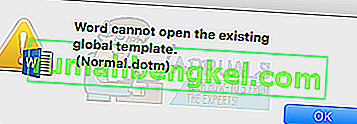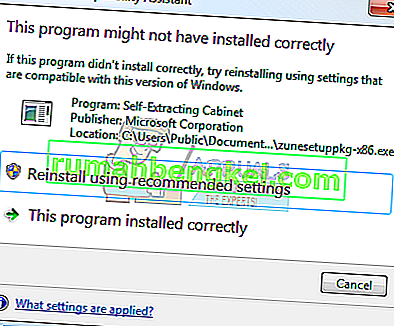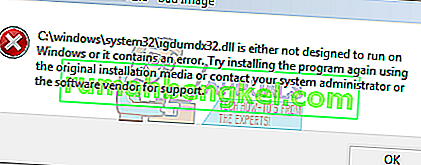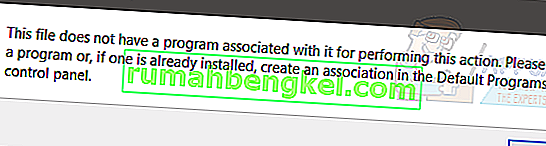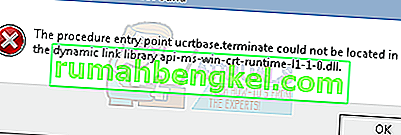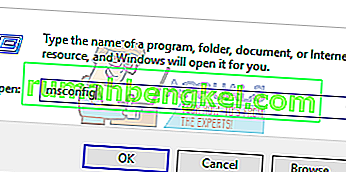هناك عدد لا بأس به من أدلة طلب تحميل Skyrim حول "الشبكة" ، ولكن عليك أن تنتقي من خلالها نظرًا لأن العديد منها قد يكون قديمًا ، أو غير شامل بدرجة كافية. لهذا السبب سيهدف هذا الدليل إلى أن يكون دليل Skyrim الأكثر شمولاً لطلب تحميل ، مع الكثير من الأمثلة ولقطات الشاشة والأدوات الموصى بها.
يضمن الحصول على ترتيب تحميل صحيح أن تجربة لعب Skyrim ( تقريبًا ) خالية تمامًا من الأعطال - والسبب الوحيد الذي يجعل Skyrim الخاص بك يتعطل بسبب ربما مشاكل في ذاكرة الوصول العشوائي أو تعديل سيئ. إن الحصول على أمر تحميل صحيح من Skyrim يقلل من التعارضات والأعطال بمقدار كبير ، وإذا استمر Skyrim في الانهيار ، يمكنك البدء في عزل المشكلة إلى وضع مزعج.
الأدوات الموصى بها:
- مدير Nexus Mod
- نهب
- برنامج Notepad ++
تحقق من قائمة تعديل Skyrim الخطرة
قبل أن تبدأ ، يجب عليك الرجوع إلى قائمة تعديلات Skyrim الخطيرة والتي عفا عليها الزمن - هذه قائمة شاملة بالتعديلات المعروفة بتعطل Skyrim أو مشاكل أخرى. إذا كان لديك أي من التعديلات في هذه القائمة ، فيجب عليك إلغاء تثبيتها واستخدام بديل ( القائمة تقدم توصيات) .
الفرز الأولي لترتيب التعديل (NMM + Loot)
بعد ذلك ، قم بتشغيل NMM وأشره إلى مسار تثبيت LOOT - أو إذا كان لديك بالفعل LOOT مثبتًا ، فابدأ وقم بتشغيل LOOT من خلال NMM.
ملاحظة: تأكد من إعداد Nexus Mod Manager بشكل صحيح للعمل مع Skyrim.

من داخل LOOT ، انقر فوق الزر "فرز المكونات الإضافية" في الزاوية اليمنى العليا - يجب أن يقوم هذا تلقائيًا بفرز قائمة التعديل بناءً على ما يعتقد LOOT أنه أفضل ترتيب تحميل عملي ، ولكن ليس من الجيد اتباع ترتيب تحميل LOOT بالضبط. سنستخدمه فقط كنوع من المبادئ التوجيهية.

بعد أن تطلب LOOT قائمة التعديل الخاصة بك ، قم بالتمرير خلال قائمة التعديلات الخاصة بك وتحقق لمعرفة ما إذا كانت LOOT تبلغ عن أي تعارضات أو أخطاء في التعديل - في بعض الحالات قد توصي بتعديلات التنظيف باستخدام TES5EDIT ، ولكن هذا غير مستحسن . السبب الوحيد الذي يجعلك تنظف أي شيء باستخدام TES5EDIT هو
- لا تريد أن تبدأ لعبة جديدة ، ولكنك تريد إزالة كل آثار نصوص التعديل من لعبة محفوظة.
- أوصى مؤلف التعديل بتنظيف تعديل باستخدام TES5EDIT.
بصرف النظر عن هاتين الحالتين ، من الأفضل بكثير بدء لعبة جديدة تمامًا بعد تثبيت أو إلغاء تثبيت الكثير من التعديلات.
على أي حال ، بمجرد قيام LOOT بفرز قائمة التعديل الخاصة بك ، انطلق وأغلق LOOT.

الآن في Nexus Mod Manager ، انقر فوق الزر " تصدير أمر التحميل الحالي " - سيؤدي ذلك إلى حفظ أمر تحميل التعديل كملف .txt في مكان ما على جهاز الكمبيوتر الخاص بك.
صقل طلب Skyrim Mod الخاص بك في Notepad ++
افتح الآن ملف loadorder.txt باستخدام محرر نصوص - نوصي بشدة باستخدام Notepad ++ ، لأنه سيجعل المهمة التالية أسهل ، بدلاً من Notepad العادي.
الآن في الجزء العلوي من ملف loadorder.txt ، الصق هذا قبل كل التعديلات:
؛؛ تصحيحات وإصلاحات الأخطاء ؛ تعديلات ؛ ؛ الأسلحة والدروع والملابس الإضافية ؛ ؛ تعديل صياغة ؛ ؛ متفرقات. التعديلات ؛؛ الأسلحة والدروع وتعديلات الملابس (بدائل الملمس ، إلخ) ؛
للتوضيح بسرعة - السبب في أن كل هذه الأسطر تبدأ بـ // لأنه تم التعليق عليها ، سيتم تخطي هذه الأسطر ولن يتم تفسيرها كجزء من ترتيب تحميل التعديل. سنقوم بترتيب تعديلاتك في أقسام ، باتباع كل تلك الأسطر.
الآن هنا هو المكان الذي تحتاج فيه إلى إجراء بحث دؤوب - سيستغرق هذا وقتًا طويلاً إذا كان لديك الكثير من التعديلات ، ولكن المكافأة ستكون تجربة لعب أكثر سلاسة ، مع أعطال أقل بكثير.
انتقل إلى Nexus Mod Manager وافتح صفحة الويب الخاصة بكل تعديل واحدًا تلو الآخر ، واقرأ إرشادات التعديل لترتيب التحميل الموصى به لمعرفة ما إذا كان يوصى بالتحميل أخيرًا ، أو في البداية ، وما إلى ذلك.
ابدأ الآن في نسخ خطوط التعديل الخاصة بك في loadorder.txt إلى القسم المقابل لها في قائمة الأقسام التي أنشأناها أعلاه.
عند الانتهاء ، يجب أن يبدو ملف loadorder.txt كما يلي:

انتقل الآن واحفظه ، وفي Nexus Mod Manager ، انقر فوق الزر " استيراد أمر التحميل " ، واختر ملف loadorder.txt الذي حفظته للتو.
اختبار طلب تحميل Skyrim Mod الخاص بك للأعطال
يوصي بعض الأشخاص ببدء لعبة جديدة واللعب لفترة من الوقت لاختبار الأعطال ومناطق محددة حيث يمكن أن يتعطل Skyrim. هذه فكرة جيدة ، ولكنها تستغرق وقتًا طويلاً للغاية إذا كنت تجري بالفعل وتلعب اللعبة "بشكل طبيعي" ، في انتظار حدوث الأعطال.
هناك طريقة أسرع وأسهل لاختبار استقرار Skyrim بسرعة مع الكثير من التعديلات.
أولاً ، قم بتشغيل Skyrim ، لكن لا تقم بتحميل لعبة أو بدء لعبة جديدة. ببساطة افتح وحدة تحكم المطور بالضغط على علامة التلدة على لوحة المفاتيح.
في وحدة تحكم المطور ، اكتب:
كوك ريفروود
Riverwood هي منطقة تحطم معروفة لعدة أسباب مختلفة ، لذلك إذا تم تحميل لعبتك إلى Riverwood بشكل جيد ، فنحن جيدون حتى الآن.
بعد ذلك ، افتح وحدة تحكم المطور مرة أخرى واكتب هذه الأوامر:
player.forceav Stamina 9999 player.forceav speedmult 1200 tcl tgm
سيسمح لك هذا بالتحليق حول Skyrim بسرعات فائقة ، والتقاط الأشياء.
ما نريد القيام به أساسًا هو التحليق حول اللعبة أثناء البقاء بالقرب من الأرض ، بحيث يتم تحميل جميع القوام والأشياء في ذاكرتك بأسرع ما يمكن. سيؤدي هذا إلى "اختبار الإجهاد" لاستقرار Skyrim وقدرة المحرك على تحميل الأشياء دون أن تتحطم بسرعات فائقة. فكر في الأمر مثل "قياس الأداء" لقائمة ترتيب تحميل التعديل.
عاجلاً أم آجلاً ، من المحتمل أن يتعطل Skyrim - فقد اعتاد أن يتعطل كثيرًا عند نفاد ذاكرة النسيج ، لكن هذا لم يحدث حقًا في 2018 مع تصحيحات ذاكرة النسيج وجميع التحديثات لـ Skyrim على مر السنين. ولكن اللعبة سوف تحطم بعد حين من تحلق حولها بسرعة سوبرمان وتحميل اللعبة العالم كله بأسرع ما يمكن أن تطير من خلال ذلك.
الحيلة هنا هي معرفة
- ما منطقة اللعبة التي تحطمت فيها
- كم من الوقت كنت تطير قبل أن تحطم
إذا كنت تطير حولك لفترة طويلة قبل أن تتحطم ، فمن المحتمل أن المحرك ينفد من ذاكرة النسيج أو ما شابه ذلك. ومع ذلك ، إذا تحطمت فور دخولك منطقة معينة ، فقد تكون هذه المنطقة هي الجاني. ستحتاج إلى تجربة ذلك ، وإجراء العديد من اختبارات الثبات لتحديد ما إذا كانت هناك مناطق معينة تتسبب في حدوث أعطال.
بمجرد معرفة المنطقة المحددة التي تسبب الأعطال ، عد إلى قائمة التعديل الخاصة بك وتحقق منها بعناية ، خاصة أوصافها على صفحات التعديل الخاصة بهم. هل تضيف أي من تعديلاتك نقاط ولادة ( مثل دوريات NPC) أو نصوص أخرى إلى تلك المنطقة؟ إذا كان الأمر كذلك ، فقم بتعطيل تلك التعديلات وأضفها واحدة تلو الأخرى ، حتى تجد الجاني.